- Författare Lauren Nevill [email protected].
- Public 2024-01-11 01:08.
- Senast ändrad 2025-01-23 15:24.
Vet inte hur man dekorerar en väns sociala mediesida med en vacker animerad bild? Bilden, som lagras på din hårddisk, kan laddas upp till gästboken direkt från din dator. Om du har hämtat en lämplig animation på en specialiserad webbplats, kopiera den direktlänken till filen du gillar eller HTML-koden för önskad bild. Låt dig inte skrämmas av dessa villkor - och du kan enkelt hitta länken och koden direkt på sidan med den valda bilden.
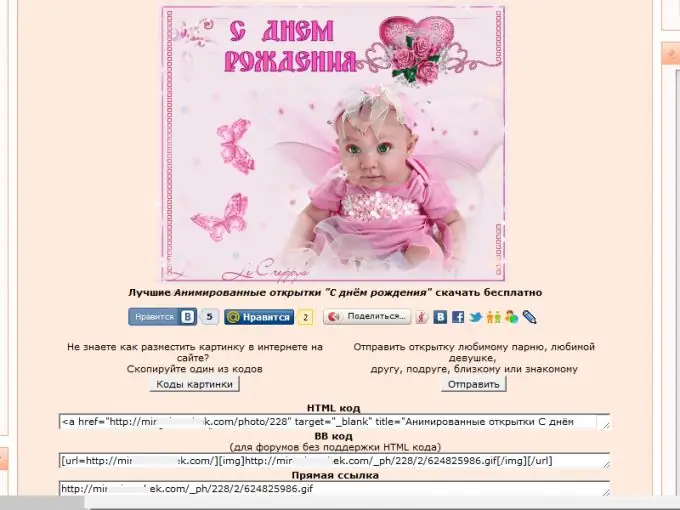
Nödvändig
En bild sparad på din dator eller en direkt URL-länk till en bild eller dess HTML-kod
Instruktioner
Steg 1
Ladda upp animering från din dator till din väns gästbok. För att göra detta klickar du först på länken Lägg till post i det sociala nätverket My World på Mail.ru och under textinmatningsfältet som öppnas klickar du på Photo-länken. Välj alternativet "Ladda upp bild" i fönstret som visas. Ställ omkopplaren i kolumnen "Bildtyp" till "Animering". Klicka på knappen "Välj fil" för att hitta bilden på din dator. Välj önskad fil och klicka på knappen "Ladda upp" - bilden visas på sidan.
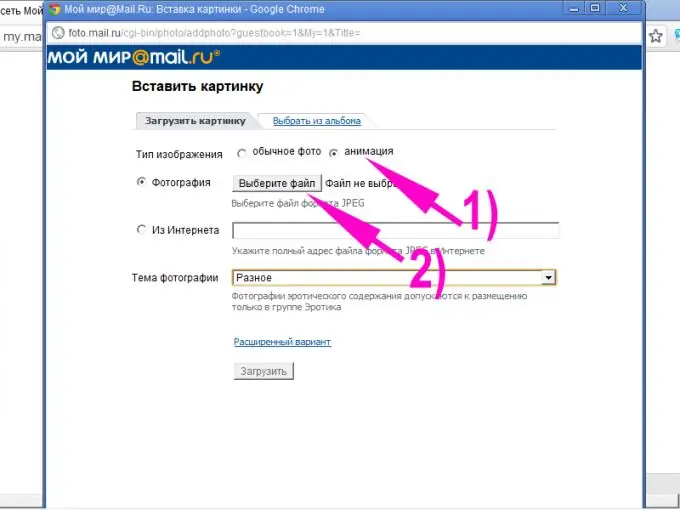
Steg 2
Observera att i projektet "My World" sparas en animeringsbild, som du redan har publicerat en gång, i ett specialalbum "Animation", och om du vill placera den i någon annans gästrum behöver du inte ladda upp filen från din dator igen. Gå till den önskade användarens sida, klicka på länkarna "Lägg till post" - "Foto". I fönstret som öppnas öppnar du fliken "Välj från album", hittar "Albumet" i listan och i den - önskad bild. För att få bilden att visas i gästboken, dubbelklickar du bara på den.
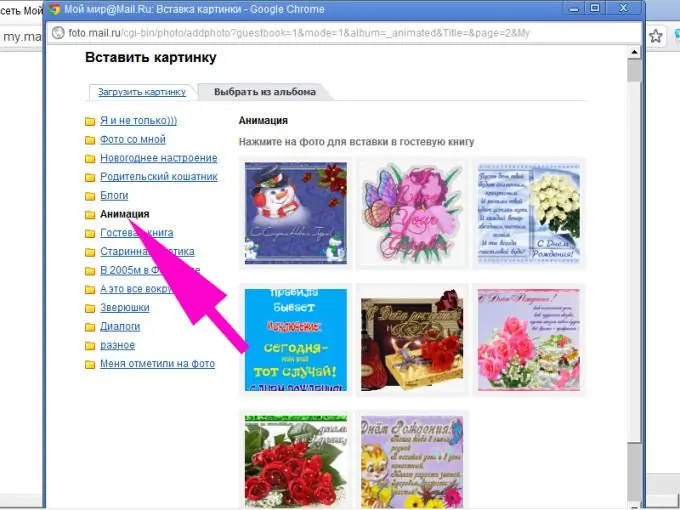
Steg 3
Ladda upp en bild från Internet till gästen med en direktlänk. På specialiserade webbplatser med animering och värdar som "Radical-Photo" kan du hitta en direkt URL-länk till bilden i ett speciellt fönster direkt på sidan med den valda bilden. Markera bara texten i det här fönstret med musen och tryck på tangentkombinationen Ctrl + C. Om URL-länken inte är specificerad kan du hämta den på något bekvämt sätt:
- högerklicka på animeringen och välj raden "Kopiera bild-URL" från snabbmenyn;
- öppna bildegenskaperna via snabbmenyn och kopiera direktlänken därifrån;
- välj "Öppna bild i en ny flik" i snabbmenyn, gå till den här fliken och kopiera innehållet i webbläsarens adressfält.
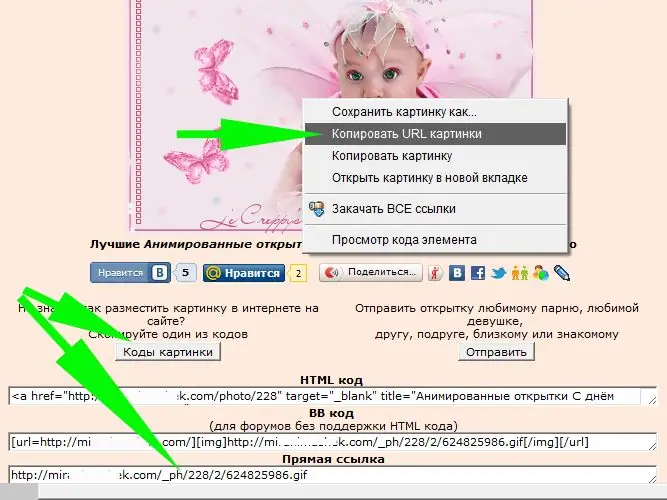
Steg 4
Gå till din väns gästbok om projektet "My World". Klicka på länkarna "Lägg till post" - "Foto". I fönstret som visas väljer du fliken "Ladda upp bild" och placerar markören i kolumnen "Från Internet". Flytta markören till URL-inmatningsfältet och tryck på Ctrl + V-tangentkombinationen. Klicka på knappen "Ladda upp" och vänta tills animationen visas på sidan. Precis som vid uppladdning från en dator sparas bilden i "Animation" -albumet och du kan lägga upp den igen till dina kompisers gästböcker därifrån.
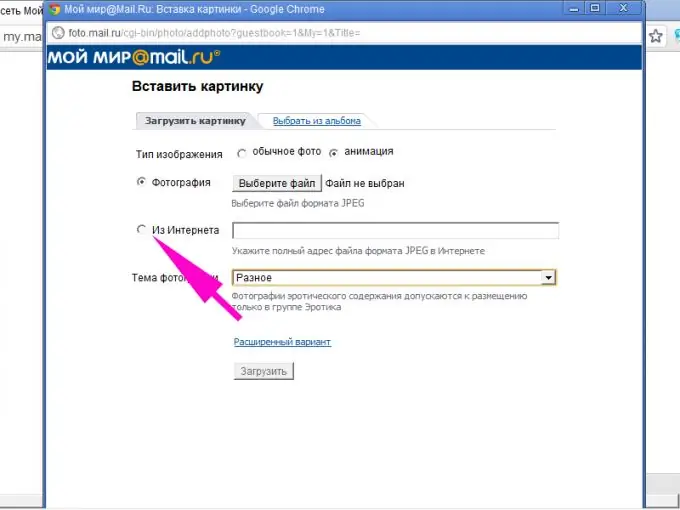
Steg 5
Ladda upp animationer från Internet till gästböcker för användare av webbplatsen www.privet.ru och ett antal andra projekt genom att helt enkelt kopiera HTML-koden för den bild du gillar, indikerad i ett speciellt fönster på källsidan, till textinmatningen fält - välj den här koden helt med musen och tryck på Ctrl + C. Om webbplatsen med bilden inte innehåller HTML-koden för bilden, ladda ner filen du gillar till din dator (snabbmeny - "Spara bild som …") och lägg sedan upp den här animationen på värd "Radikal-Photo" "www.radikal.ru eller liknande resurs och kopiera HTML-koden därifrån. Observera: på Мail.ru så kan du bara lägga upp en bild i din blogg eller i kommentarerna. Infoga animationsbilder i gästböcker i My World, som beskrivs i föregående steg.
Steg 6
Logga in i din väns gästbok och klicka på knappen "Skriv ett meddelande". Välj vid behov textinmatningsläget "HTML Editor". Placera markören i textmeddelandefältet och tryck på tangentkombinationen Ctrl + V. Tryck på knappen "Skriv ett meddelande" igen (om den inte fungerar, flytta markören till textinmatningsfältet genom att trycka på mellanslagstangenten eller Enter-knappen) - bilden visas i gästrummet.






